KDC in DDS konvertieren
Konvertieren Sie KDC bilder in das DDS Format, bearbeiten und optimieren Sie bilder online und kostenlos.

Die Dateiendung KDC steht für Kodak Digital Camera Raw Image. Es handelt sich um ein proprietäres Format, das von Kodak-Digitalkameras wie der DC40, DC50 und DC120 verwendet wird, um unkomprimierte und unverarbeitete Bilddaten zu speichern, die vom CCD-Sensor der Kamera erfasst werden. KDC-Dateien, die Mitte der 1990er Jahre eingeführt wurden, behalten alle Originaldaten bei, was präzise Nachbearbeitungen wie Farbkorrekturen und Belichtungsanpassungen ermöglicht. Trotz ihrer großen Dateigröße wird das KDC-Format aufgrund seiner Flexibilität in der professionellen Fotobearbeitung geschätzt.
Die DirectDraw Surface (DDS)-Dateierweiterung wird hauptsächlich zum Speichern von Grafischen Texturen und kubischen Umgebungskarten in der Computertechnologie verwendet. Eingeführt von Microsoft mit DirectX 7.0, ermöglichen DDS-Dateien ein effizientes Laden und Speichern von Texturdaten, die für das Rendern von 3D-Grafiken in Echtzeitanwendungen wie Videospielen und Simulationssoftware entscheidend sind. Diese Dateien unterstützen sowohl unkomprimierte als auch komprimierte Formate und nutzen S3 Texture Compression (S3TC) zur Optimierung von Speicherplatz und Leistung. DDS-Dateien sind unverzichtbar in der modernen Grafikprogrammierung und ermöglichen eine schnelle Texturmanipulation sowie ein robustes Management von grafischen Ressourcen.
Beginnen Sie mit dem Hochladen einer KDC bild, indem Sie auf die Schaltfläche Datei auswählen klicken oder Ihre KDC-Datei per Drag & Drop hinzufügen.
Um die Konvertierung von KDC in DDS anzupassen, verwenden Sie die verfügbaren Tools, bevor Sie auf die Schaltfläche Konvertieren klicken.
Warten Sie, bis der Konverter fertig ist und laden Sie Ihre DDS bild. herunter.
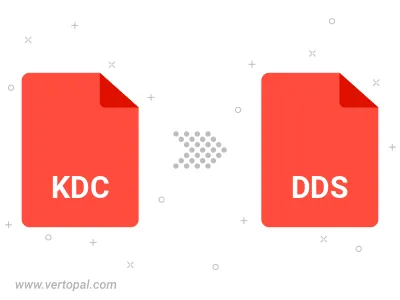
Befolgen Sie die unten stehenden Schritte, wenn Sie Vertopal CLI auf Ihrem macOS-System installiert haben.
cd zum KDC-Dateiort oder fügen Sie den Pfad zu Ihrer Eingabedatei hinzu.Befolgen Sie die unten stehenden Schritte, wenn Sie Vertopal CLI auf Ihrem Windows-System installiert haben.
cd zum KDC-Dateiort oder fügen Sie den Pfad zu Ihrer Eingabedatei hinzu.Befolgen Sie die unten stehenden Schritte, wenn Sie Vertopal CLI auf Ihrem Linux-System installiert haben.
cd zum KDC-Dateiort oder fügen Sie den Pfad zu Ihrer Eingabedatei hinzu.